CAD的機械零件平面圖,該怎么繪制?下面我們就來看看詳細的教程,很簡單,需要的朋友可以參考下。
1、首先我們繪制的時候要先畫中心線,中心線要選擇虛線段繪制,在這里我們繪制的虛線中心點與中心點之間的距離我們選擇53mm
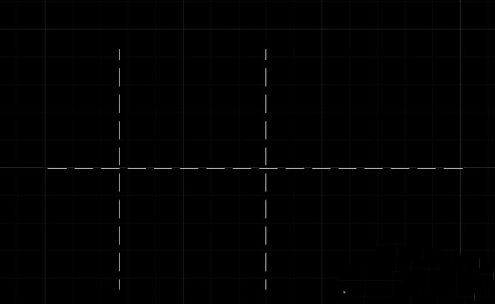
2、畫好虛線之后我們開始繪制我們需要的零件圖形,首先繪制兩個大圓,在這里我們分別選擇的是直徑為17和直徑為36的圓

3、這兩個大圓同為一個圓心,然后我們在右邊的圓心上畫兩個小圓,直徑分別選取值為8和15 畫圓時記得要用實線畫
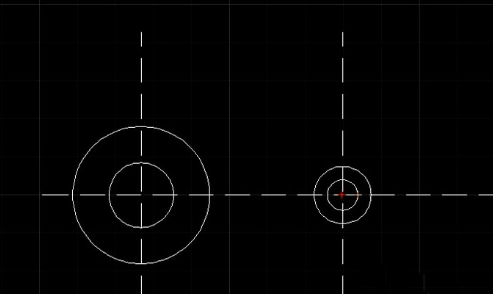
4、畫完小圓之后我們開始繪制連接兩個圓的中間的那條線,為了大家方便看,我先畫一個外切圓,這個大圓外切與兩個小圓,半徑為R160
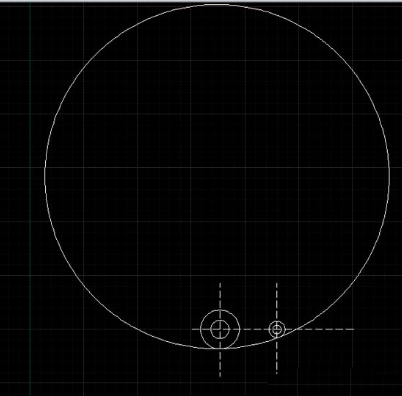
5、然后我們按照上面步驟再繪制上面的外切線,畫好之后用剪切工具減去多余的線,
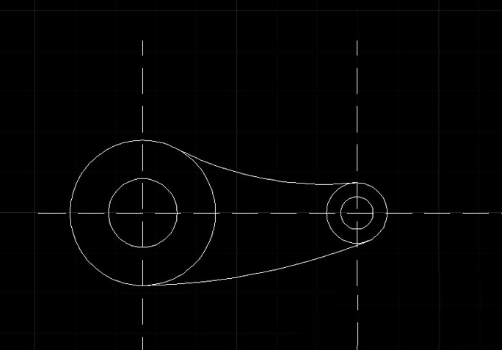
6、然后我們再繪制一條128度的直線,115度的直線,一條141度的直線,找到中間孔的中心點,畫一個R11的圓,R15的圓,找到兩個邊,然后繪制兩邊的圓圓

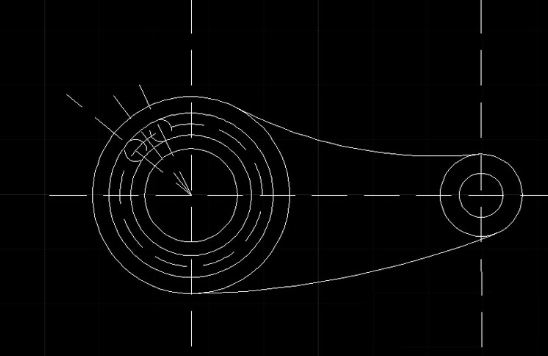
7、畫好之后看著特別亂吧,沒關系我們用剪切工具,把多余的線段都剪掉,都得到下面這個圖片了,然后我們不同顏色給它做一個標注就可以了

以上就是CAD的機械零件繪制教程,其他零件的繪制方法和此類似,希望大家都能學會,并舉一反三。

2023-11-10

2023-11-10

2023-11-09

2023-11-09

2023-11-09

2023-11-09

2023-11-08

2023-11-07

2023-11-07

2023-11-07

2023-11-06

2023-11-06
